Mặc dù chế độ kiểm tra chính tả trong văn bản trên phần mềm soạn thảo văn bản Word được bật mặc định và khá hữu ích. Tuy nhiên, trong một số trường hợp, nó sẽ gây khó chịu cho người sử dụng. Vậy, làm thế nào để tắt kiểm tra chính tả trong word? Cùng theo dõi bài viết dưới đây để được giải đáp!
Cách tắt kiểm tra chính tả trong word 2007
Bước 1: Tại giao diện của word 2007, bạn nhấn vào biểu tượng Office rồi chọn Word Options.
Bước 2: Trong giao diện mới bạn chọn mục Proofing ở bên trái. Sau đó tích bỏ các nội dung sau ở phần bên phải:
- Check spelling as you type.
- Use contextual spelling.
- Mark grammar errors as you type
- Check grammar with spelling
Hoặc bạn tích bỏ 2 tùy chọn sau:
- Hide spelling errors in this document only.
- Hide grammar errors this document only.
Sau đó nhấn OK để lưu thay đổi.
Cách tắt kiểm tra chính tả trong word 2013 – 2019
Để tắt kiểm tra chính tả trong word 2013 và word 2019 bạn thực hiện theo các bước:
Bước 1: Mở phần mềm soạn thảo word sau đó ở thanh menu bạn bấm vào Công cụ kiểm tra chính tả.
Bước 2: Lúc này, trên màn hình xuất hiện bảng Language, bạn đánh dấu vào mục Do not check spelling or grammar rồi bấm OK.
Cách tắt kiểm tra chính tả trong word 2003
Bước 1: Mở file văn bản word, trên thanh menu bạn chọn Tools và chọn Options….
Bước 2: Tại hộp thoại Options bạn chọn thẻ Spelling & Grammar
Để tắt kiểm tra chính tả bạn chọn bỏ các mục sau:
- Check spelling as you type
- Check grammar as you type
- Check grammar with spelling
Sau đó bấm OK.
Hoặc bạn có thể chọn 2 mục trên cùng với 2 mục sau và bấm chọn OK:
- Hide spelling errors in this document
- Hide grammatical errors in this document
Cách tắt kiểm tra chính tả trong word 2010
Bước 1: Mở file văn bản word sau đó vào file chọn Options
Bước 2: Bạn vào Proofing
Để tắt kiểm tra chính tả bạn chọn các mục sau:
- Check spelling as you typeUse contextual spelling
- Mark grammar errors as you type
- Check grammar with spelling
Ngoài ra, bạn có thể thể kiểm tra lỗi chính tả nhưng ẩn các dấu gạch xanh đỏ trong file word bằng cách để chọn 4 ô ở trên và 2 ô dưới đây sau đó chọn OK.
- Hide spelling errors in this document only
- Hide grammar errors this document only
Hi vọng với các bước hướng dẫn chi tiết trên bạn có thể dễ dàng tắt kiểm tra chính tả trong word từ đó loại bỏ cũng như điều chỉnh chế độ kiểm tra lỗi chính tả hiệu quả nhất. Chúc các bạn thực hiện thành công.


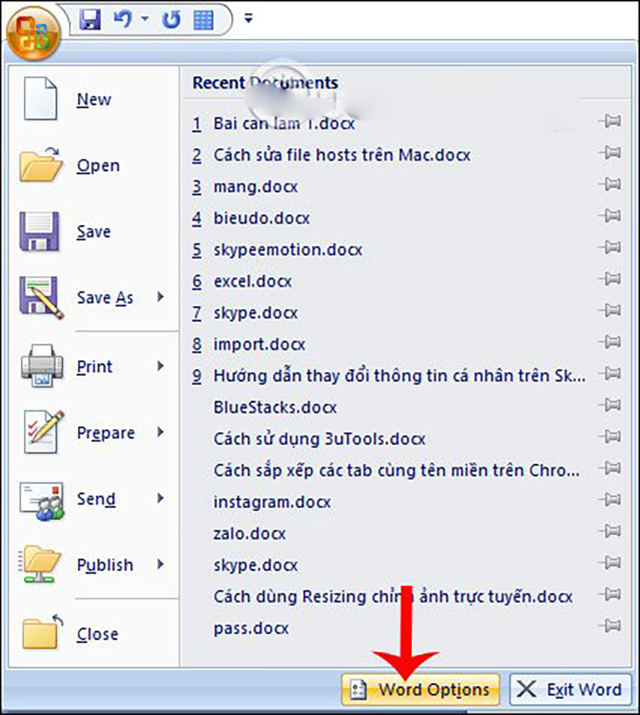
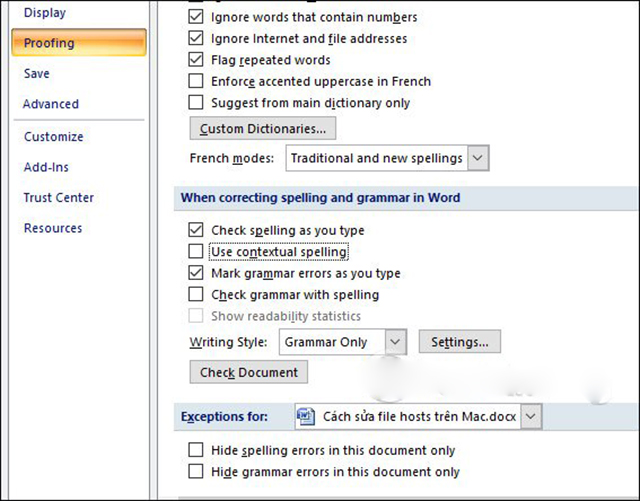
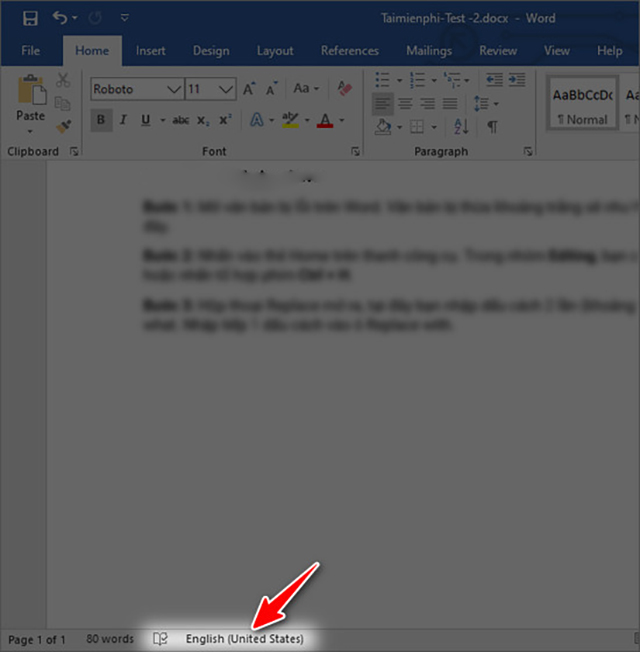
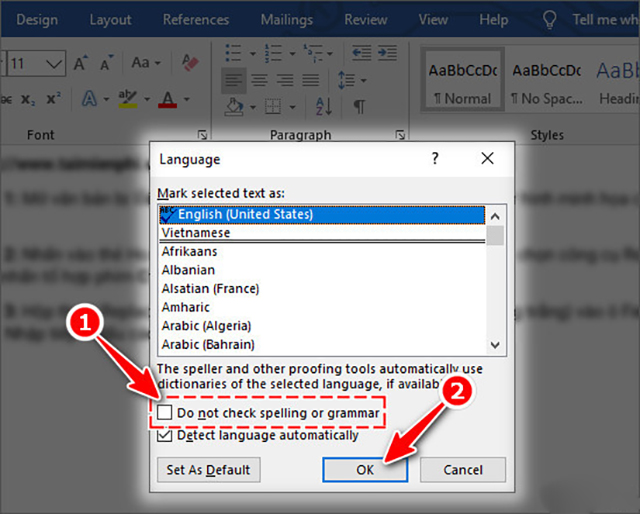
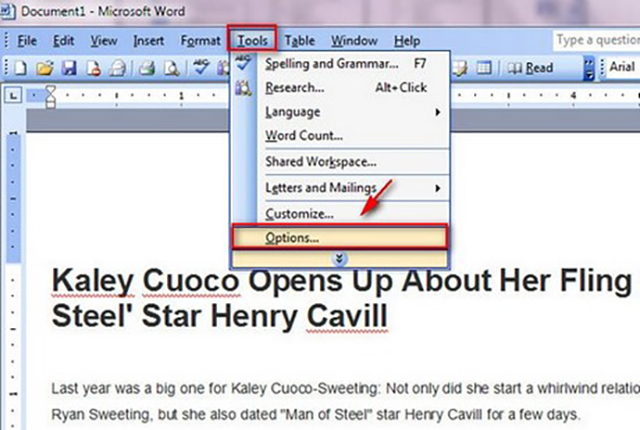
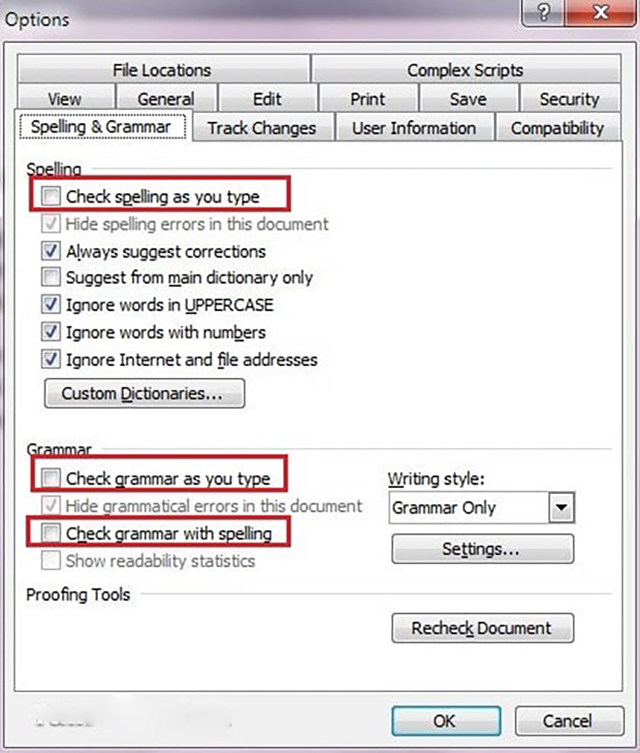
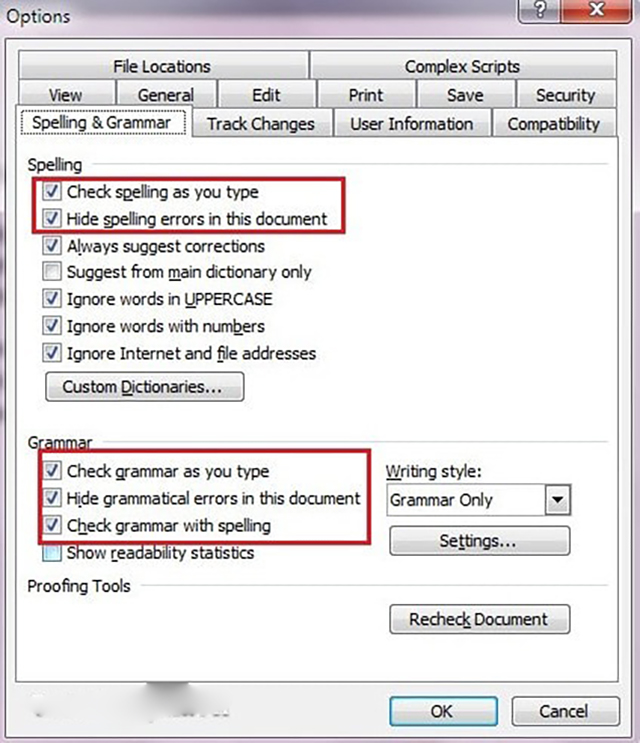
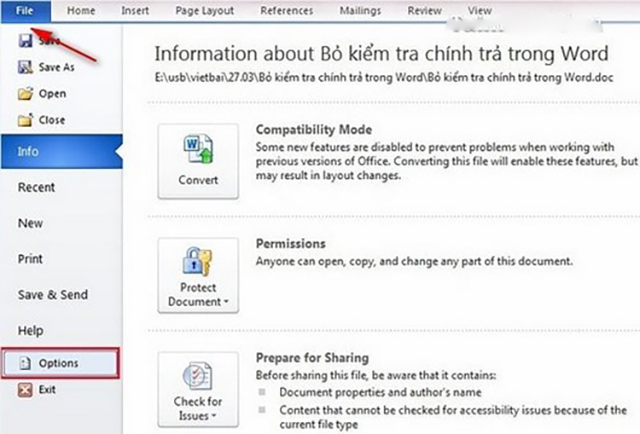
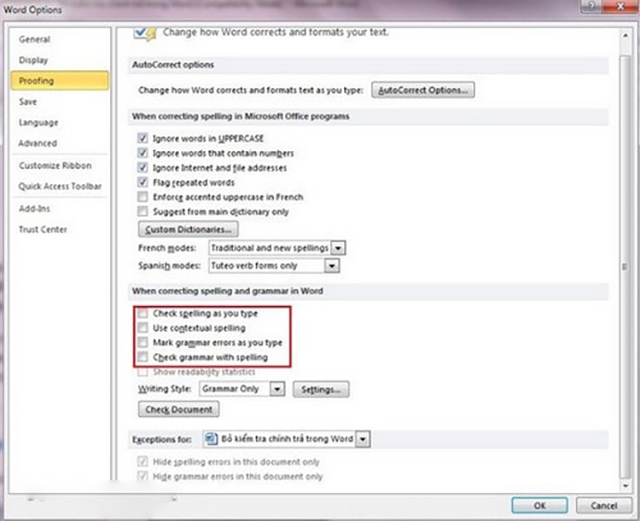
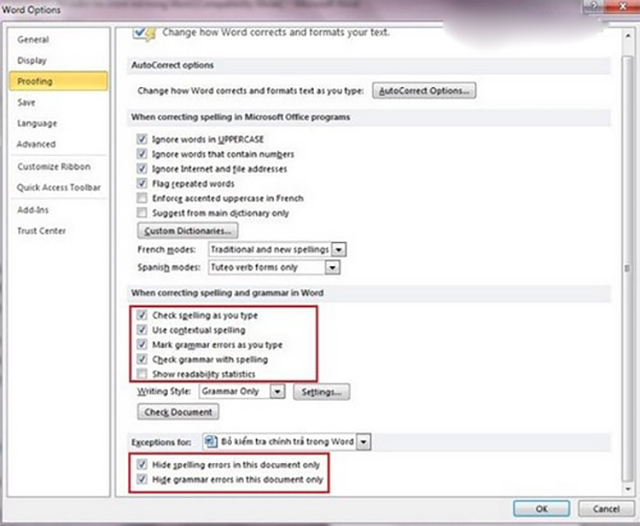








![50+ Đề thi học kì 2 Toán 11 năm 2022 mới nhất [Có đáp án]](https://seolalen.vn/wp-content/uploads/2022/09/de-thi-hoc-ky-2-lop-11-mon-toan-120x86.jpg)



